Kuidas varjata tabelite piire sõnas

- 2630
- 91
- Simon Denesik
Sõnas töötades tekib sageli olukord, kus peate loodud tabelisse peituma või servad üldiselt eemaldama. See võib muuta selle atraktiivsemaks või lihtsamaks kui tajutav. Milliseid samme tuleb selleks teha?

Tekstiredaktoril on palju kasulikke sätteid
Näo muutuste peamised parameetrid
Enne kui midagi vahetate, soovitame tungivalt võre tuletada, vastasel juhul kaotate oma tableti lihtsalt lehele. Selleks tõstke see esile, vajutades vasakus ülanurka ilmunud risti ja leiate välja "piiri" välja. Menüü Drop -allamine. Valige see. Nüüd asendatakse teie tabeli jooned punktiirjoonega, mis pole printimisel nähtav, kuid pakub mugavat tööd skeemide ja rakkudega.
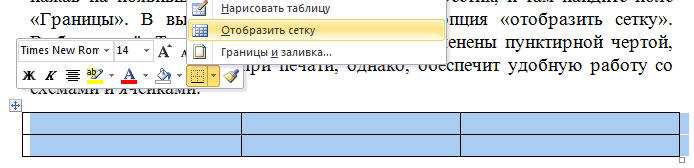
Liigume edasi peamise asja juurde - teie skeemi muutmine "nähtamatuks". Neid parameetreid saate muuta samas menüüs, millega me eespool kohtusime. Menüü Downdown loetleb kõik muudatused, mida saate rakendada. Nende hulgast leiate valiku "piire pole", mis eemaldab need laualt täielikult.
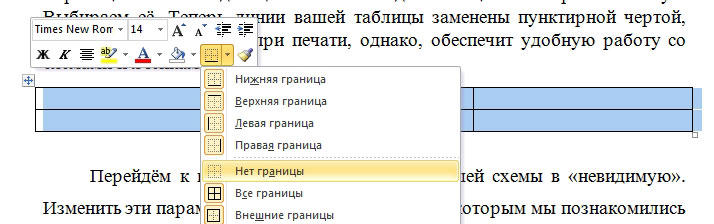
Üksikute rea sätete muutmine
Plaadi valimisel sügavamaks häälestamiseks pöörake tähelepanu tööriistaribale, milles kuvatakse "disainer". Sinna minnes ja avades siis parempoolses osas, aken „Framing” (Word 2013) või „Piiride joonistamine” (Word 2010), on teil juurdepääs teatud nägude peitmiseks (näiteks ainult paremal või vasakul) , konfigureerige nende paksus ja värv.
Esimene reguleeritav parameeter on „tüüp”, mille hulgas näete: „raam”, “kõik”, “ruudustik” ja “muu”.
Järgmine funktsioon võimaldab teil konfigureerida konkreetse rea tüübi, värvi ja laiust. Teil on võimalus teha raame ühe lihtsa funktsiooniga, erineva intervalliga kriipsjoon, mitu rida kas samal ajal õline ja lihtne jne. D. Veidi allpool on võimalus muuta piiride värvi ja nende laiust.
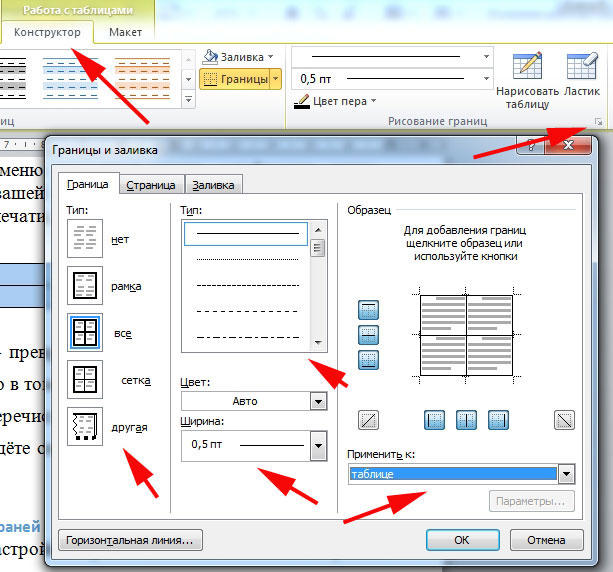
Seejärel näete oma skeemi ja erinevate parameetrite proovi, kasutades konkreetseid muudatusi.
Pärast kõiki vajalikke toiminguid tehes ärge unustage klõpsata funktsioonile "Rakenda ..." ja valige "Tabel".
Noh, nüüd olete tuttav laua muutmise protsessiga "nähtamatuks", varjates ja eemaldades selle piirid. Täna teate ka, et saate nendega ka töötada, muutes neid ja muutes oma laua väga mugavaks tööriistaks töötamiseks.

